Wéi Dir Är Outlook Daten transferéiert.
Outlook ass d'Haaptkommunikatiounsléisung fir vill Windows Benotzer op der Aarbecht. Et enthält e wichtege Set vun Donnéeën, déi wichteg Verméigen kënne ginn a musse sécher an en neie System oder Netzwierk transferéiert ginn, wärend Datenverloscht oder Belaaschtung vermeit. Dofir deckt dësen Artikel sécher Weeër firDaten Transfert Outlook an en neie System oder Netzwierk.
Als éischt: wat ass Outlook?
Outlook ass en E-Mail, Taskmanagement, Kalenner a perséinlechen a Firmekommunikatiounsprogramm entwéckelt vu Microsoft Corporation. Outlook gëtt wäit a Geschäfter, Organisatiounen an Eenzelen benotzt.
Outlook bitt eng einfach ze benotzen User-Interface a Features wéi d'Kompositioun an d'Gestioun vun E-Mailen, d'Versammlungen a Rendez-vousen ze plangen, Är Tasklëscht an Notizen ze managen, a Kontakter ze managen. D'Benotzer kënnen och Virdeel vu sozialen Netzwierkfunktiounen duerch Instant Messagerie an Datei- an Dokumentdeele profitéieren.
D'Benotzer kënnen och Outlook no hire perséinlechen a beruffleche Bedierfnesser personaliséieren andeems se méi Featuren an Uwendungen derbäisetzen. Outlook integréiert och nahtlos mat anere Microsoft Office Uwendungen wéi Word an Excel PowerPoint an OneNote.
Outlook ass verfügbar als Desktop-App fir Computeren a Laptops, an als App fir Smartphones a Pëllen. Outlook kann och online mat engem Webbrowser oder Office 365 App zougänglech sinn.
Kuerz gesot, Outlook ass e mächtegt a wichtegt Instrument fir Kommunikatioun, Geschäftsmanagement a perséinlecht Liewen, benotzt vu Millioune Benotzer weltwäit.
Wéi Dir Är Outlook Daten op en neie PC transferéiert
D'Prozedur fir Outlook Daten z'iwwerdroen ass liicht anescht ofhängeg vun der Versioun vum Outlook benotzt an den ausgewielten Astellungen. Och sollt Dir bemierken datt Outlook all Är Donnéeën an .pst-Dateien späichert, sou datt Är Outlook-Daten an en neie System réckelen, erfuerdert en zwee-Schrëtt-Prozess: Als éischt musst Dir all d'Donnéeën an enger PST-Datei späicheren, an da kënnt Dir importéiert dës PST Dateien an den neie System.
fir all Daten ze späicheren Ausbléck an der PST Datei an importéiert se an en neie System, kënnen déi folgend Schrëtt gefollegt ginn:
- An der Outlook App, wielt de Tab Datei.
- Klickt op "Open an Export."
- Wielt "Import / Export".
- Den Import an Export Wizard wäert starten. Wielt Export op eng Datei a klickt Next.
- Wielt "Outlook Data File (.pst)" a klickt Next.
- Wielt den E-Mail-Ordner deen Dir exportéiere wëllt a wielt d'Späicherplaz fir d'PST-Datei.
- Dir kënnt zousätzlech exportéieren Astellungen auswielen an Press "Next" de Prozess ofzeschléissen.
- Dir kënnt elo Är PST-Datei op en neien Apparat importéieren mam Outlook Import an Export Wizard.
Dir sollt bemierken datt déi spezifesch Schrëtt liicht ënnerscheeden ofhängeg vun der Versioun vum Outlook déi Dir benotzt, an Dir musst d'Instruktioune um Bildschierm verfollegen fir de Prozess erfollegräich ofzeschléissen.
Transfert Är Outlook Daten op en neie System

Nodeems Dir Outlook-Daten op PST-Dateien transferéiert hutt, kann se elo op en neien Apparat transferéiert ginn mat de folgende Schrëtt:
- An der Outlook App klickt op de Tab Datei.
- Wielt Open & Export > Import / Export.
- Am Import an Export Wizard, wielt Import vun engem anere Programm oder Datei a klickt Next.
- Wielt "Outlook Data File (.pst)" a klickt Next.
- Klickt op Browsen a wielt d'PST Datei aus der Späicherplaz.
- Dir kënnt d'Standardastellungen auswielen oder änneren wéi néideg a klickt op Finish.
Dir musst sécher sinn d'Instruktioune um Écran ze verfollegen fir de Prozess erfollegräich ofzeschléissen. Och bewosst datt d'Schrëtt liicht variéiere kënnen ofhängeg vun der Versioun vum Outlook déi Dir benotzt.
Follegt déi uewe genannte Schrëtt an Är Dateien ginn ouni Hick transferéiert.
Transfert Är Outlook Daten op en neie PC
Är Outlook Donnéeën ze plënneren, sief et E-Mailen, Kontakter oder Eventer, muss net komplizéiert sinn. Eigentlech ass d'Method hei uewen beschriwwen einfach an einfach fir Är Donnéeën op en anere Computer ze transferéieren.
Och wa mir eis op d'Transfert vun Daten vun engem Server konzentréiert hunn Ausbléck Een zu engem aneren, awer Dir kënnt Är Outlook Daten iwwer verschidde Servicer wéi Proton, Gmail, etc. Also, fillt Iech gratis all déi verschidden Instruktioune fir Outlook ze kucken, well mir vill vun hinnen ofgedeckt hunn.
Wéi füügt en neien E-Mail Kont an Outlook derbäi:
En neien E-Mail Kont kann an Outlook mat de folgende Schrëtt bäigefüügt ginn:
- Öffnen Outlook op Ärem Computer.
- An der Haaptmenübar, klickt op Datei, dann Kontoinformatioun.
- Op der Säit déi erschéngt, klickt op "Kont addéieren".
- Dir gesitt Optiounen fir den Typ vu Kont ze wielen, wielt "E-Mail".
- Gitt déi nei E-Mailadress un déi Dir derbäi wëllt addéieren an dat assoziéiert Passwuert.
- Waart bis den E-Mail-Server kontaktéiert gëtt, befollegt dann d'Instruktioune um Bildschierm fir de Kontsetupprozess ofzeschléissen.
- Nodeems de Setup fäerdeg ass, erschéngt den neie Kont an der Lëscht vun de Konten an Outlook.
En neien E-Mail-Kont kann och an Outlook op Smartphones a Pëllen bäigefüügt ginn mat de selwechte Schrëtt hei uewen. Sidd bewosst datt déi exakt Schrëtt liicht variéiere kënnen ofhängeg vun der Versioun vum Outlook an dem Betribssystem deen Dir benotzt.
Kann ech meng Outlook Daten op en Office 365 Kont transferéieren?
Jo, Outlook Daten kënnen op en Office 365 Kont iwwerdroe ginn mat dem Outlook Import an Export Wizard. Déi folgend Schrëtt kënne gemaach ginn:
- An der Outlook App klickt op de Tab Datei.
- Wielt Open & Export > Import / Export.
- Am Import an Export Wizard, wielt Import vun engem anere Programm oder Datei a klickt Next.
- Wielt "Outlook Data File (.pst)" a klickt Next.
- Navigéiert op d'Späicherplaz vun der PST-Datei déi Dir importéiere wëllt a wielt se.
- An den fortgeschratten Optiounen, kontrolléiert 'Import an Office 365 aktivéieren' a klickt Next.
- Mellt Iech un Ären Office 365 Kont a befollegt d'Instruktioune um Bildschierm fir de Prozess ofzeschléissen.
Bedenkt datt dës Schrëtt liicht variéiere kënnen ofhängeg vun der Versioun vum Outlook déi Dir benotzt. Dir sollt och sécher sinn datt Dir Outlook op déi lescht Versioun aktualiséiert hutt an datt Dir mat de korrekten Umeldungsinformatiounen op Office 365 ugemellt sidd.
Transfert Outlook Daten op e Mac:
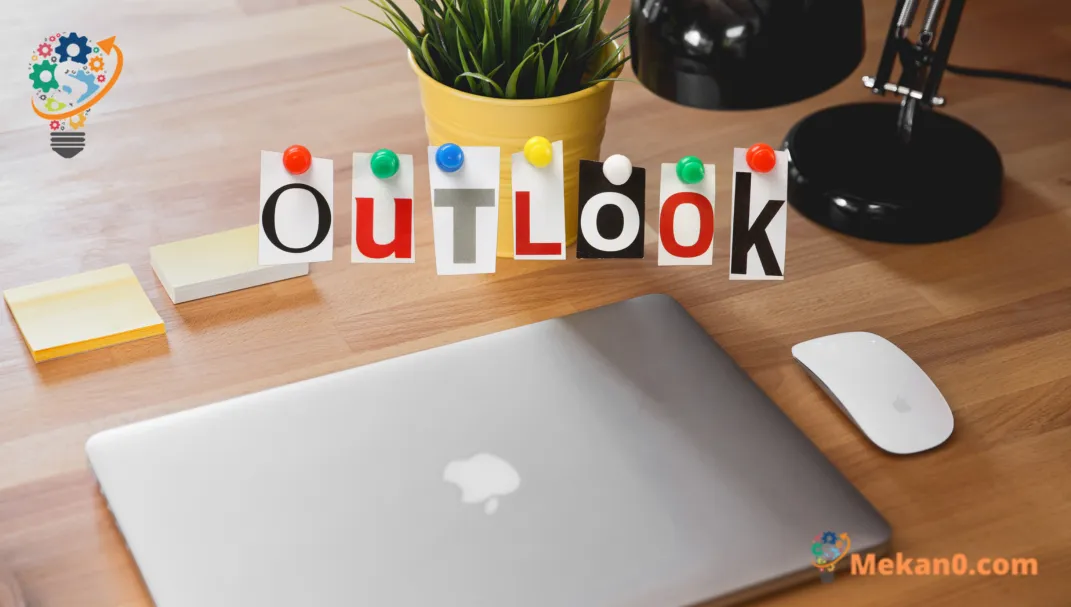
Outlook Daten kënnen op e Mac transferéiert ginn mat dem Outlook Import an Export Wizard an de passenden Mac Uwendungen. Déi folgend Schrëtt kënne gemaach ginn:
- An der Outlook App op Ärem alen Computer, klickt op de Tab Datei.
- Wielt Open & Export > Import / Export.
- Am Import an Export Wizard, wielt Export op eng Datei a klickt Next.
- Wielt "Outlook Data File (.pst)" a wielt den Dossier deen Dir exportéiere wëllt a wielt d'Späicherplaz fir d'PST-Datei.
- Dir kënnt zousätzlech Astellungen auswielen an dréckt "Next" fir de Prozess ofzeschléissen.
- Kopéiert d'PST-Datei op Ären neie Mac mat engem USB Stick oder aner Medien.
- Op Ärem neie Mac, öffnen déi entspriechend Mac Apps wéi "Mail", "Kontakter" oder "Kalenner."
- Follegt d'Instruktioune um Écran fir Är Outlook Daten z'importéieren.
Dir sollt bemierken datt d'Schrëtt liicht ënnerscheede kënnen ofhängeg vun der Versioun vum Outlook benotzt an de Mac Uwendungen déi benotzt ginn. Gitt och sécher datt Dir Outlook op déi lescht Versioun aktualiséiert a Versioune vu Software benotzt déi mat dem Mac Betriebssystem vertraut a kompatibel sinn.










